INTRODUZIONE
Si accede da Anagrafica –> Articoli –> Funzioni –> Nuovo Articolo
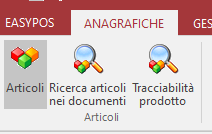
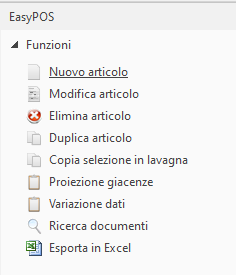
Permette la creazione di un nuovo articolo
CONFIGURAZIONI
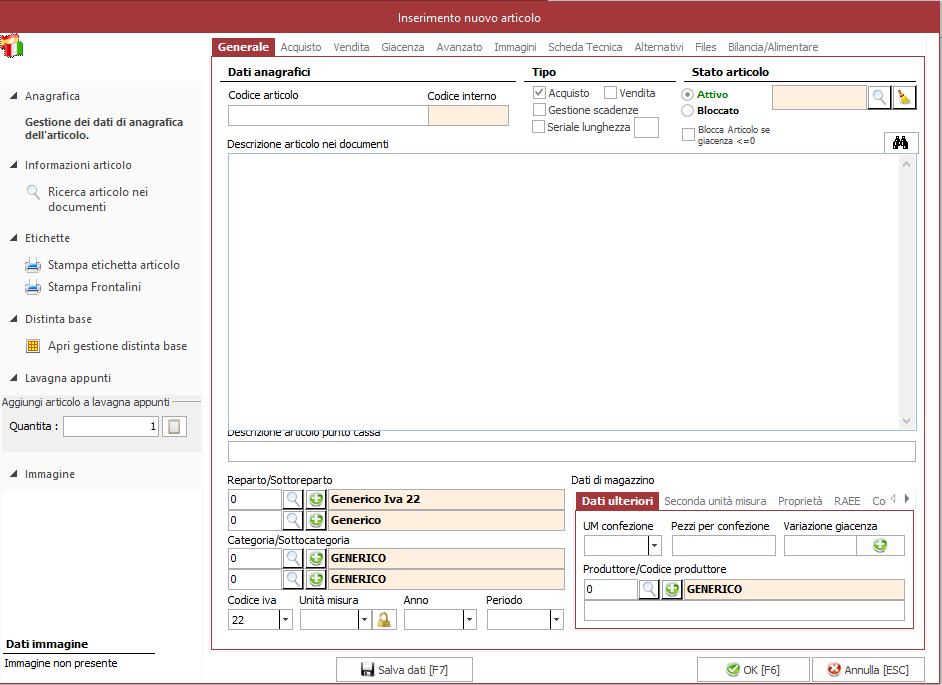
- Generale: permette di inserire tutti i dati necessari per codificare l’articolo. Il campo Codice articolo è un campo testuale univoco contenente 15 caratteri alfanumerici da inserire obbligatoriamente durante la fase di creazione dell’articolo. Il campo Codice interno è un codice non modificabile assegnato dal programma.
- Il campo Descrizione articolo permette di inserire la descrizione dell’articolo tramite una dicitura che lo possa identificare a vista.
- La sezione Reparti merceologici, permette di raggruppare gli articoli in reparti, sottoreparti, categorie, sottocategorie, in modo da classificare ed organizzare gli articoli per rendere più efficiente la gestione del magazzino e in modo da creare delle statistiche settoriali dell’attività. Per la selezione del reparto è sufficiente selezionare il pulsante Reparti o Categorie e ricercarlo tra quelli disponibili nell’elenco.
- La sezione Tipologia articolo, serve ad impostare il tipo di articolo (acquisto e/o vendita), al fine di poterlo visualizzare o meno durante l’inserimento nei documenti (carichi di magazzino, fatture, ddt ecc.).
- Inoltre è possibile impostare lo stato dell’articolo, presente in due modalità: attivo o bloccato. Un articolo bloccato non compare nelle funzioni di creazione dei documenti. Lo stato di un articolo è impostabile e reversibile in qualsiasi momento.
- Il campo “Blocca articolo se giacenza <=0” è utile nel caso si voglia bloccare l’articolo automaticamente quando, per tutti i magazzini, la giacenza cumulativa, l’ordinato ed il disponibile sono inferiori o uguali a zero;
- Risultano impostabili i campi per la movimentazione dell’articolo a magazzino, Unità di misura, Unità di misura confezione, Pezzi per confezione, Produttore e il Codice articolo produttore. L’aliquota IVA è impostabile nella sezione Proprietà articolo.
Dal software in anagrafiche -> articoli -> nuovo articolo è possibile compilare i campi in figura andando a richiamare i vari dati attraverso l’icona della lente o creando il campo se non presente nelle possibilità di scelta con l’icona del più verde, una volta compilata la scheda articoli nelle sue parti premere conferma; il gestionale richiederà il barcode, a questo punto si può inserire il barcode a mano o farlo proporre direttamente dal gestionale o bippare con lo scanner il barcode della scatola dell’articolo.
Per l’inserimento di un articolo può essere necessaria la creazione di reparti e sottoreparti ed eventualmente di fornitori.
La linguetta Seconda unità di misura permette di gestire lo stesso articolo con due unità di misura differenti, ad esempio Pezzi (PZ) e kilogrammi (kg).
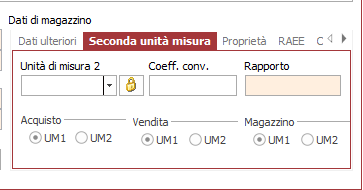
- Unita di misura 2: la seconda unità di misura con cui si intende gestire l’articolo.
- Coeff. conv.: coefficiente di conversione, a quanto cioè corrisponde una unità della prima Unità di misura rispetto alla seconda Unità di misura, ad esempio, coefficiente 1 significa che ad un pezzo (PZ) corrisponde 1 kilo (KG), coefficiente 2, invece, ad un pezzo (PZ) corrispondono 2 kili (KG) ecc..
ASSOCIAZIONE REPARTI
Attraverso la sezione
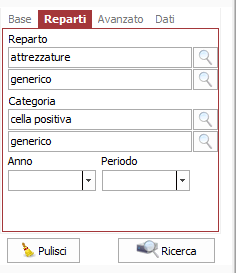
Si può associare il reparto di riferimento e il suo sottoreparto. I reparti sono composti da:
- descrizione
- aliquota iva
- unità di misura
- possibilità di mostrarlo nella schermata di cassa per fare vendite generiche a reparto non collegate a nessun articolo in anagrafica e relative impostazioni di colore e posizione
ASSOCIAZIONE FORNITORI
Attraverso la sezione
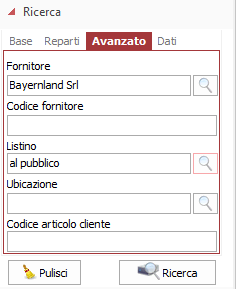
è possibile associare il fornitore e il listino di riferimento per l’articolo che sto gestendo. L’anagrafica di un fornitore è necessaria per gestire in maniera corretta i prezzi di acquisto, i dati necessari sono:
- ragione sociale
- indirizzo
- cap
- città
- provincia
- nazione
- partita iva
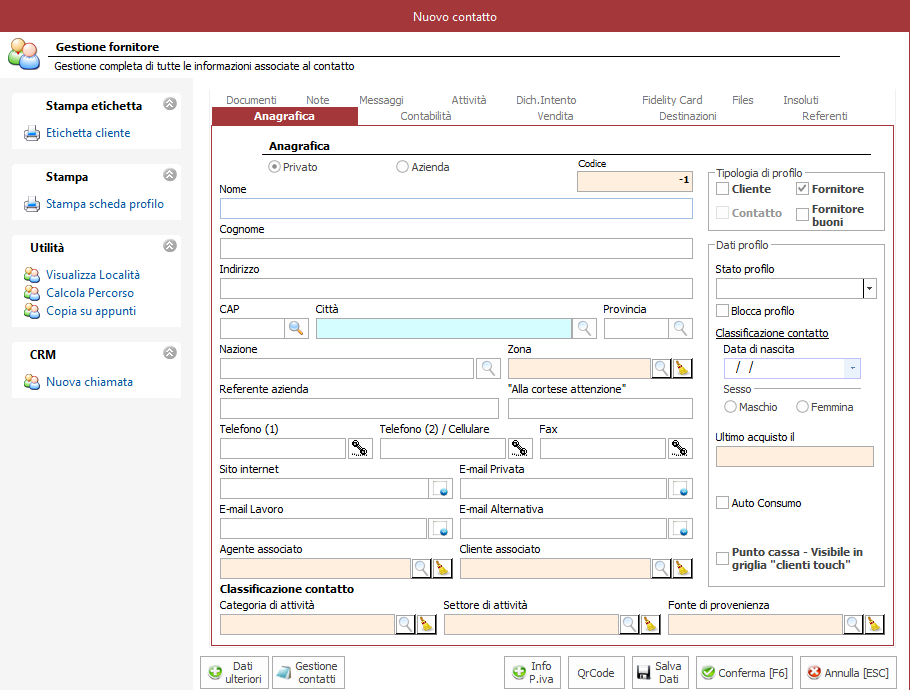
Per quanto riguarda i punti [3],[4],[5],[6] posso inserire parzialmente la città e attraverso l’invio il software se riconosce la città auto compila i campi di cap, provincia e nazione. Per l’inserimento della partita iva e/o codice fiscale spostandosi sulla linguetta “Contabilità” ([7]).LI
LINGUETTA “ACQUISTO”:
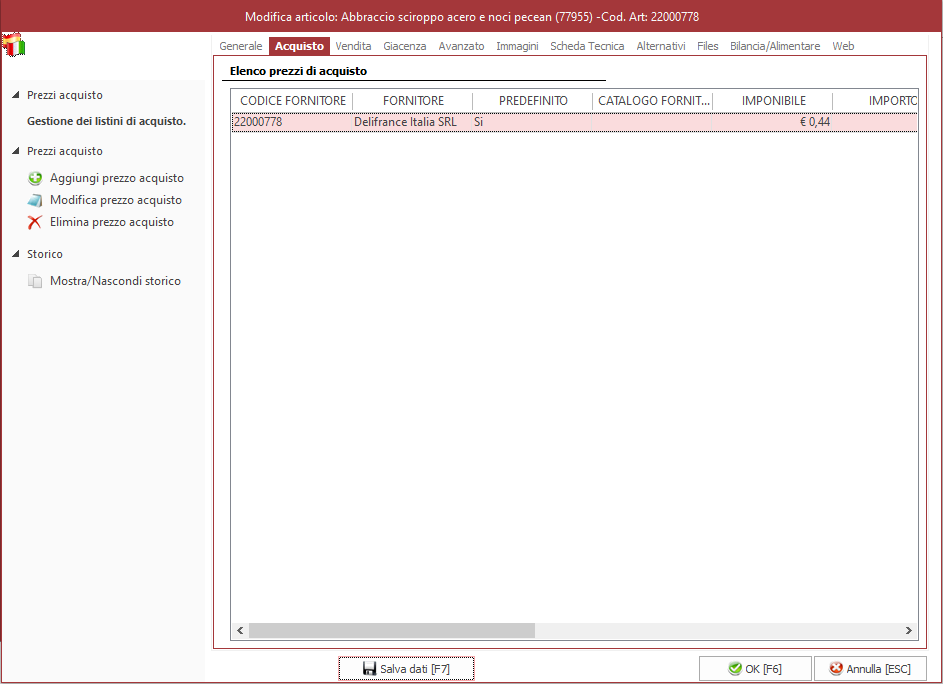
permette di visualizzare velocemente tutti i Prezzi di acquisto associati all’articolo, compreso il prezzo scontato di acquisto. Associa inoltre, allo stesso codice articolo, più codici fornitori, in modo da permettere ad aziende che acquistano lo stesso articolo da fornitori diversi, di memorizzare i codici di origine ed utilizzarli per le operazioni di carico o di gestione degli ordini di acquisto.
L’opzione Mostra/Nascondi lo storico dei prezzi di acquisto permette di visualizzare, per l’articolo selezionato, lo storico delle ultime quattro modifiche effettuate ai prezzi di acquisto.
Per modificare un prezzo di acquisto di un articolo, è sufficiente effettuare doppio click sulla riga desiderata, oppure selezionare la riga e cliccare una volta sul pulsante Modifica prezzo di acquisto quindi inserire/modificare i prezzi e gli sconti nella parte destra della schermata. Per eliminare un prezzo di acquisto selezionare la riga e premere il pulsante Elimina prezzo di acquisto.
Per poter memorizzare il prezzo di acquisto è indispensabile associare il riferimento al codice del fornitore (che può essere uguale al codice articolo), da Codice articolo fornitore. Nella maschera per la gestione dei prezzi di acquisto, l’utente può inserire un Riferimento Catalogo fornitore per una facile ricerca (es. pagina catalogo). E’ inoltre possibile impostare un fornitore come fornitore abituale dell’articolo (spuntare la casella Fornitore abituale per l’articolo se si desidera rendere attiva la funzione).
Spuntando la casella della voce Aggiorna listini di vendita, il programma permette di variare automaticamente (contestualmente alla variazione del prezzo di acquisto) anche il prezzo di vendita, utilizzando le regole di ricarico impostate nella sezione Regole ricarico.
LINGUETTA “VENDITA”:
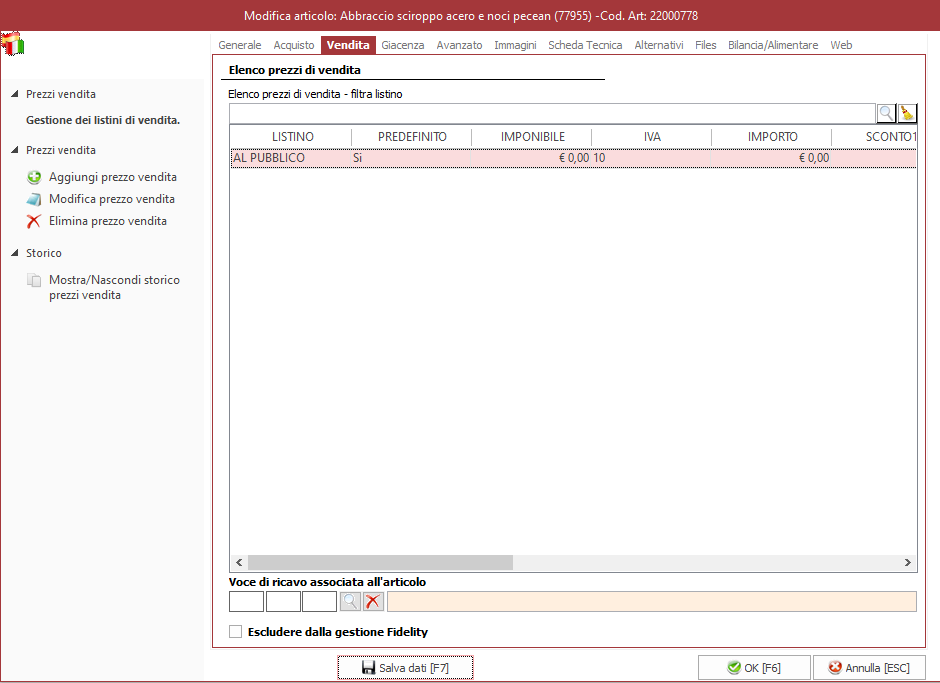
La sezione dei prezzi di vendita è molto simile alla sezione prezzi di acquisto, permette di visualizzare in righe diverse i differenti prezzi di vendita associati. Per modificare un prezzo di vendita di un articolo è sufficiente effettuare un doppio click sulla riga desiderata oppure un click, dopo aver selezionato la riga, sul pulsante Modifica prezzo di vendita, quindi inserire/modificare i prezzi e gli sconti nella parte destra della schermata.
L’opzione Mostra/Nascondi storico dei prezzi vendita permette di visualizzare/nascondere, per l’articolo selezionato, lo storico delle ultime quattro modifiche effettuate ai prezzi di ciascun listino.
È possibile impostare fino ad un massimo di quattro sconti e inserire il prezzo partendo dal prezzo imponibile o dal prezzo ivato. Premendo quindi il pulsante Salva i parametri immessi saranno memorizzati.
LINGUETTA “BARCODE”:
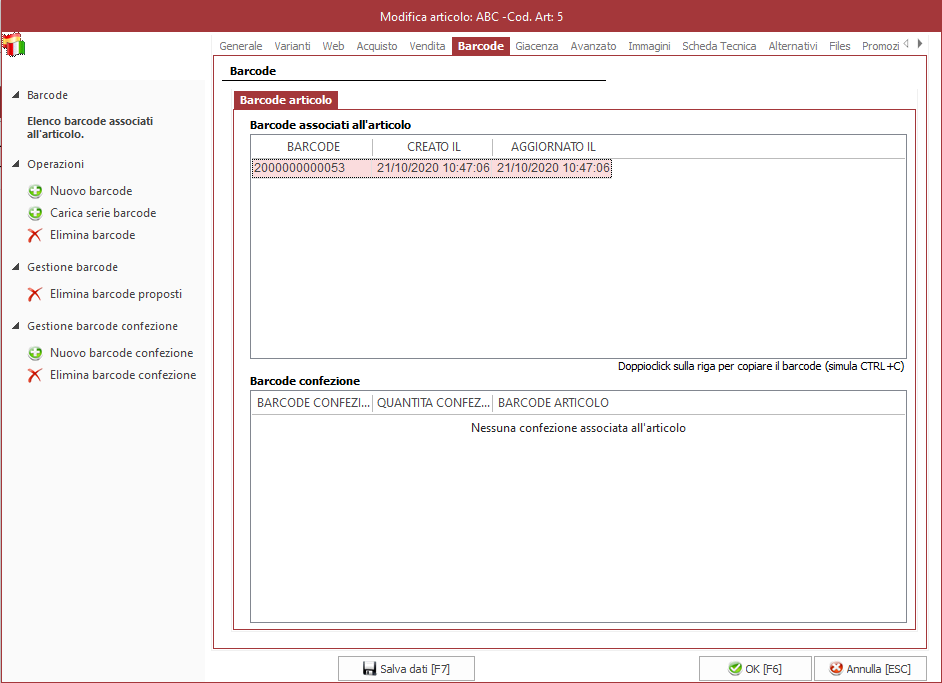
Permette di associare allo stesso articolo più barcode fornitore/produttore contemporaneamente, questa possibilità permette di utilizzare diversi barcode per la vendita dell’articolo che fanno però riferimento allo stesso codice interno.
Il barcode Confezione viene utilizzato quando si ha la necessità di associare, all’articolo inserito, il codice della confezione che lo contiene. In questo caso l’associazione va fatta inserendo il barcode della confezione, e il numero di pezzi contenuti nella confezione, il programma gestisce entrambi i barcode, con le corrette quantità.
LINGUETTA “GIACENZE”:
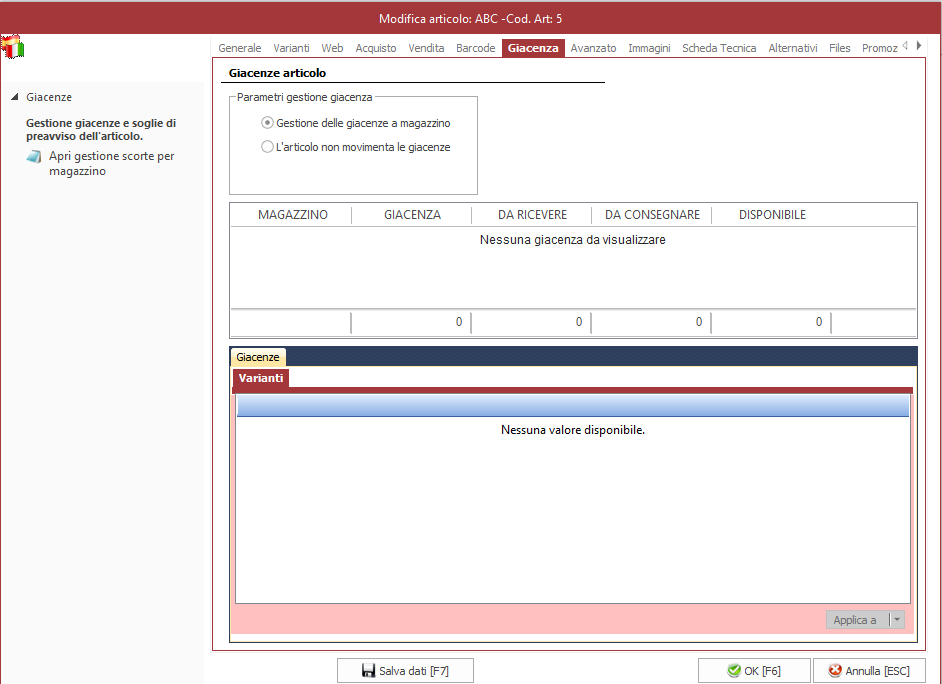
Permette di dare delle informazioni esaustive sulle giacenze dell’articolo in modo da verificare, per ciascun magazzino, la Giacenza, la merce da Ricevere, da Consegnare e quella Disponibile.
- Gestione delle giacenze a magazzino: spuntare se si desidera che l’articolo movimenti le giacenze di magazzino.
- Non variare le giacenze: spuntare se non si vuole gestire a magazzino l’articolo memorizzato in questo modo non verranno movimentate le giacenze per nessun magazzino.
- Gestione scorta minima e lotto di riordino: è sufficiente spuntare le relative voci, ed inserire il parametro di soglia desiderato. La gestione delle scorte è utile poichè l’operatore viene informato nel cruscotto aziendale se un articolo scende o sale oltre i limiti imposti dalla scorta, in modo da avere sempre in visione la situazione del magazzino.
Il lotto di riordino viene utilizzato dalla creazione automatica degli ordini a fornitore, ed è richiamabile dall’elenco delle giacenze di magazzino sottoscorta.
LINGUETTA “AVANZATE”:
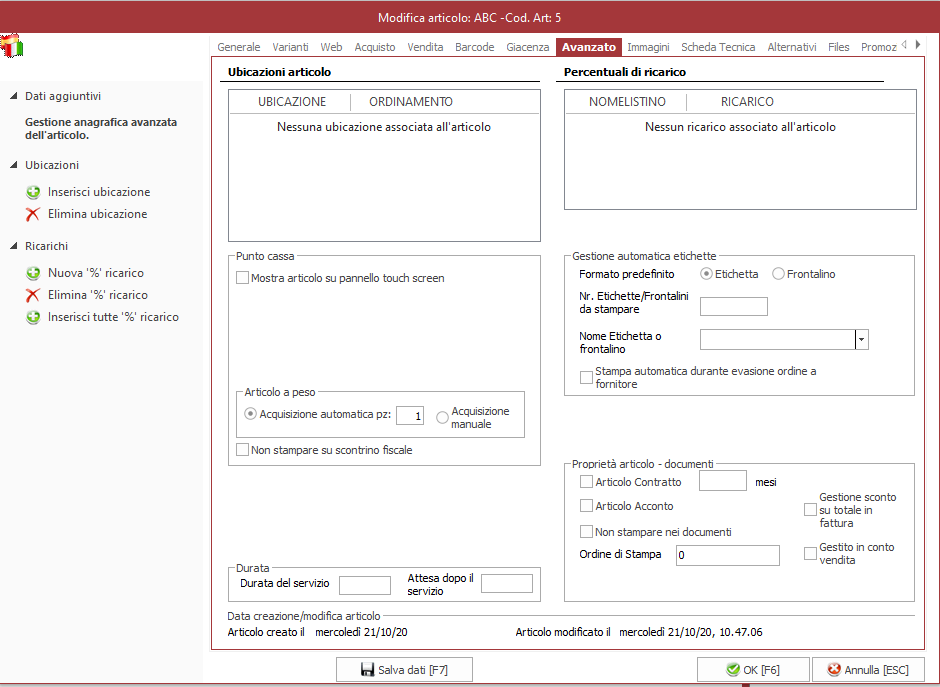
Permette la gestione delle ubicazioni, la visualizzazione delle regole di ricarico riferite all’articolo e di associare un’immagine di riferimento per l’articolo.
La gestione delle ubicazioni permette di associare ad un articolo una o più ubicazioni precedentemente codificate. Per la gestione delle ubicazioni, accedere in menù
Anagrafiche -> Magazzino -> Ubicazioni
- Articolo Contratto: indica che l’articolo è di tipo contratto. Utilizzare quando si desidera creare un articolo che, se movimentato in documenti di vendita, crei automaticamente una voce di tipo Contratto nella scheda cliente, con data inizio pari alla data del documento, e data scadenza pari alla data documento più il numero di mesi impostati nella scheda articolo.
- Articolo Acconto: indica che l’articolo è di tipo acconto, utilizzare quando si desidera gestire, all’interno di un documento di vendita, la ricezione di un anticipo di pagamento da parte del cliente. L’acconto per il cliente, viene riproposto alla successiva creazione di un documento di vendita permettendo di stornare dal nuovo documento l’importo di acconto consegnato dal cliente nel precedente documento.
- Non stampare nei documenti: non stampa l’articolo nei documenti. Opzione gestibile solamente se l’articolo non è mai stato movimentato a magazzino. Alla prima movimentazione, l’opzione viene bloccata e non è piu possibile modificarla.
Se l’articolo è Non fiscale e si possiede il modulo Punto cassa è possibile selezionare questa spunta, affinchè il punto cassa non stampi l’articolo nello scontrino fiscale ma crei una copia non fiscale con l’articolo non fiscale.
- Ricarichi: permette di associare, ad uno o piu listini di vendita, una percentuale di ricarico fissa. Questa percentuale viene utilizzata da DUE in fase di aggiornamento prezzi di vendita dai prezzi di acquisto. La percentuale inserita in questa sezione del programma esclude le altre regole di ricarico impostate nell’apposita sezione.
LINGUETTA “IMMAGINI”:
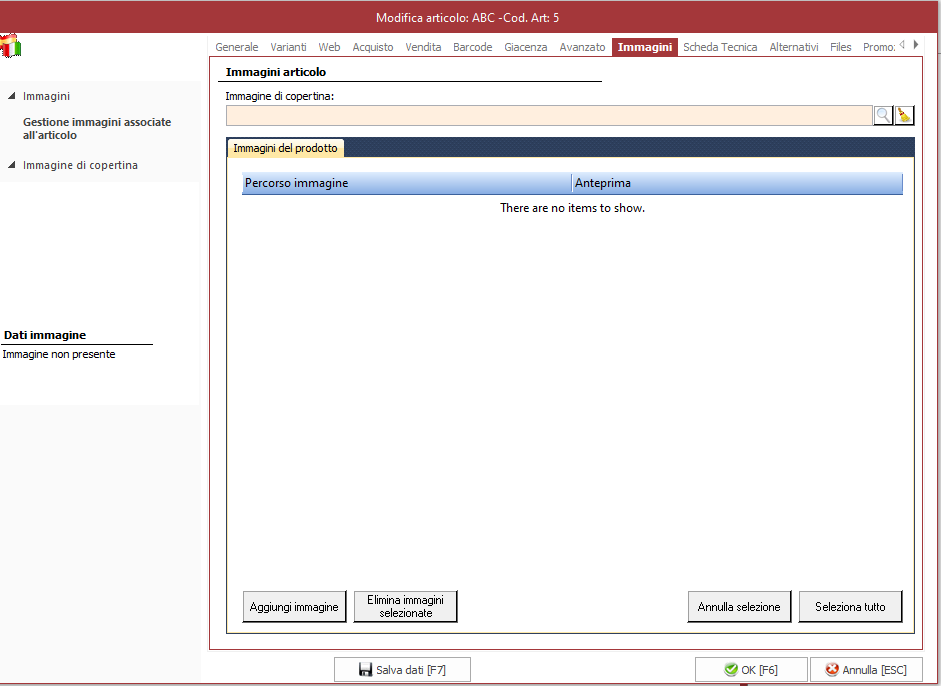
Permette di inserire delle immagine da associare ad un articolo per una più semplice individuazione e riconoscimento.
LINGUETTA “SCHEDA TECNICA”:
Permette di memorizzare delle note descrittive ed informative sull’articolo o di memorizzarne la scheda tecnica fornita direttamente dal produttore / fornitore.
LINGUETTA “ALTERNATIVI”:
Questa funzione serve a definire, per un dato articolo (detto articolo principale), uno o più articoli (detti articoli alternativi) aventi le stesse caratteristiche merceologiche (ad esempio marche diverse dello stesso articolo), e che possono essere proposti in alternativa all’articolo principale.
- Aggiungi articolo cliente: permette di aprire la finestra di ricerca e di selezionare un codice articolo alternativo.
- Modifica articolo cliente: permette di modificare l’articolo cliente selezionato.
- Elimina articolo cliente: elimina l’articolo cliente selezionato.
LINGUETTA “FILES”:
Permette di associare, all’articolo selezionato, materiale in formato elettronico in una cartella predefinita nelle opzioni.
Il materiale associato viene visualizzato nell’elenco, ed è possibile aprirlo effettuando un doppio click sopra l’elemento.
È possibile cambiare il tipo di visualizzazione dei documenti nella griglia o richiamare la cartella dei documenti scannerizzati, oppure quella dei documenti associati al cliente (come fogli excel o word).
PERMESSI UTENTE
Al fine di limitare le operazioni eseguibili in anagrafica articolo, sono disponibili questi permessi utente:
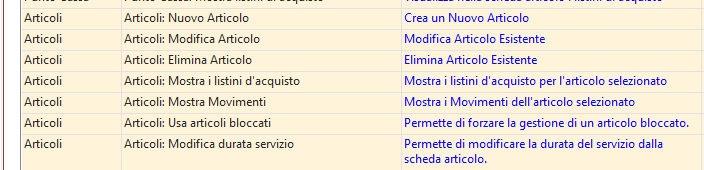
ovvero permessi generali di creazione, modifica ed elimina degli articoli.
Questi permessi invece agiscono più dettagliatamente:

e permettono di limitare singole aree di modifica all’interno della scheda articolo. In questo senso, è possibile lasciare abilitata la modifica della scheda articolo (per il cambio dei prezzi), bloccando la modifica dell’anagrafica generale (descrizione, reparti ect).